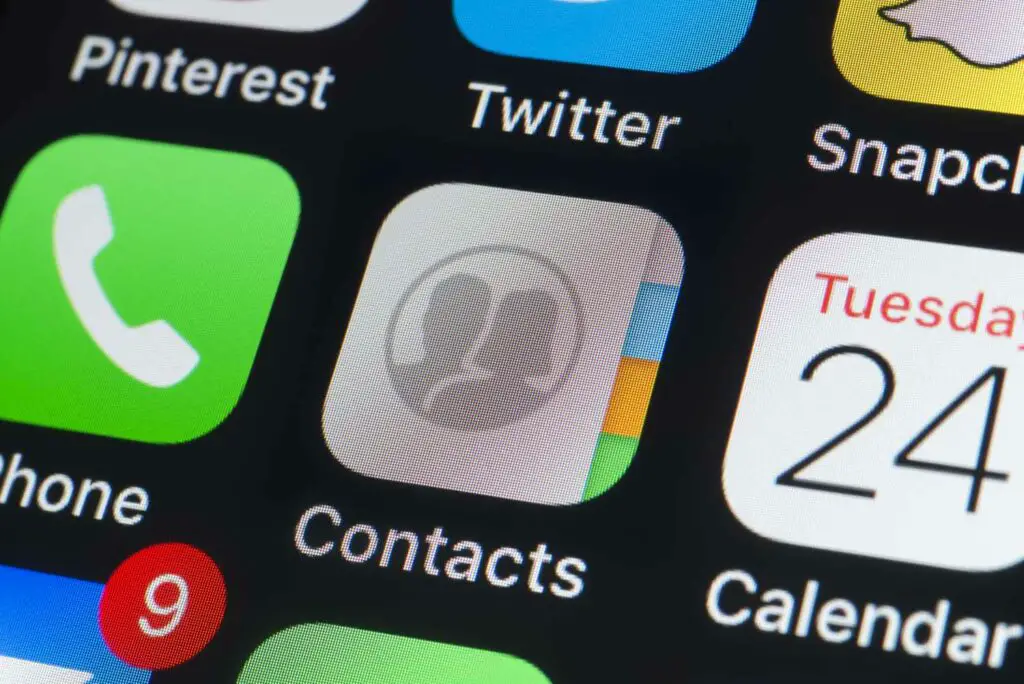
Vad du ska veta
- Ta bort flera kontakter: Välj i iCloud Kontakter > håll Ctrl (Windows) eller Kommando (Mac) och välj kontakter.
- Välj sedan redskap ikon > Radera.
- Ta bort enstaka kontakter: I iPhones Telefon app, välj Kontakter. Tryck på en kontakt > Redigera > Ta bort kontakt.
Den här artikeln förklarar hur man tar bort en enskild kontakt i appen Kontakter på iPhone och hur man massraderar flera kontakter samtidigt med iCloud. De raderingar som görs på båda ställena går igenom till alla enheter som använder samma Apple-ID och synkroniserar kontakterna med iCloud.
Hur man tar bort flera iPhone-kontakter med iCloud
När du bara vill ta bort en eller två kontakter är det enkelt att göra det direkt på iPhone, men när du vill radera flera iPhone-kontakter samtidigt måste du använda iCloud. Det förutsätter att du synkroniserar dina kontakter med iCloud, naturligtvis. Om du inte gör det kan du ta bort dem en i taget på iPhone eller använda en app från tredje part. Så här använder du iCloud för att massradera iPhone-kontakter.
-
Öppna ditt iCloud-konto i en webbläsare och ange dina inloggningsuppgifter. Kontot måste vara samma Apple-ID som du använder med din iPhone.
-
Välj Kontakter.
-
Tryck länge på Kommando på en Mac (eller Kontrollera på en PC om du använder iCloud för Windows) och tryck på alla kontakter du vill ta bort. De markeras i blått när du väljer dem. Om du bara vill ta bort en kontakt trycker du bara på den för att välja den.
-
I det nedre vänstra hörnet av skärmen väljer du redskap ikon.
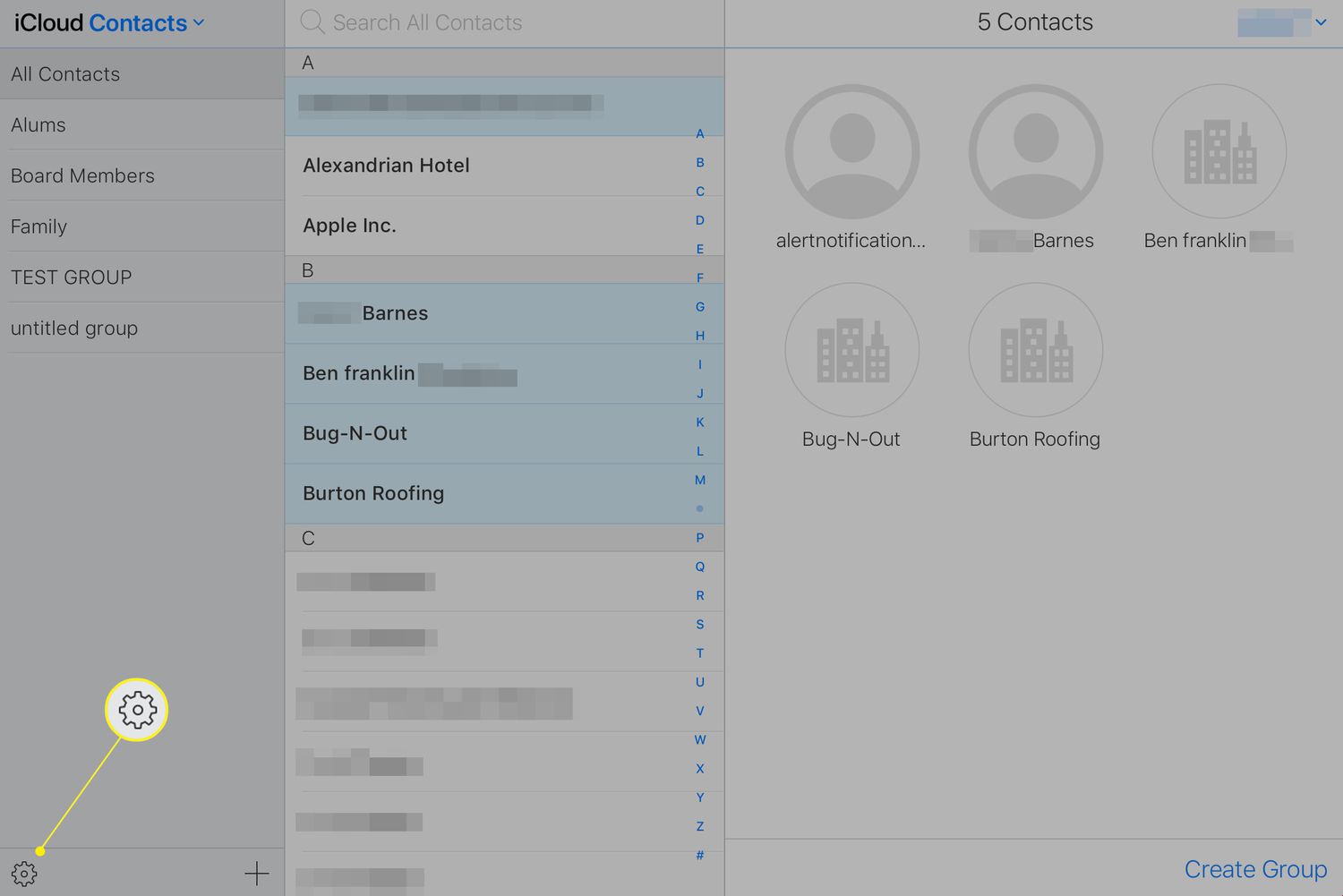
-
Välj i popup-menyn Radera.
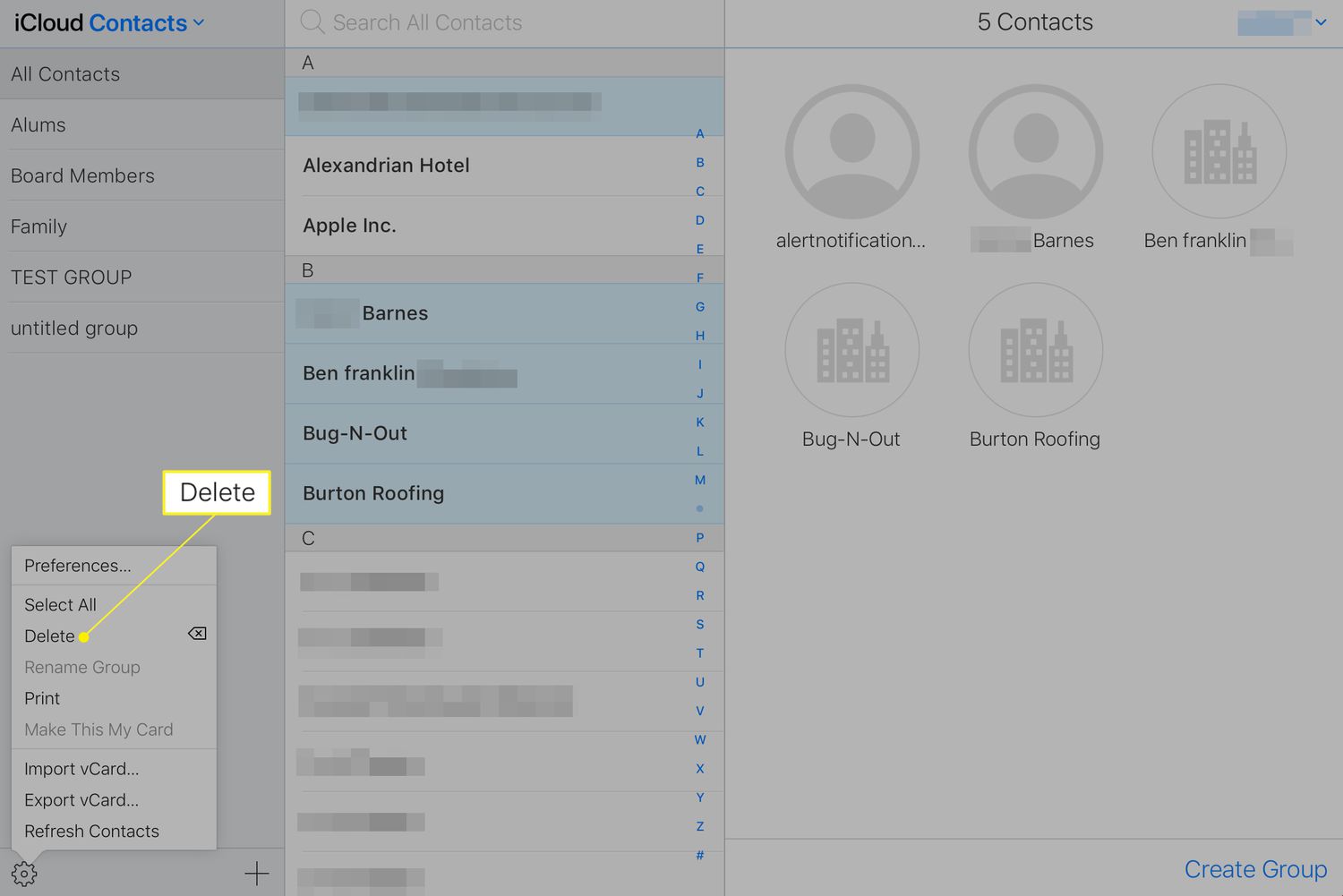
-
Knacka Radera i rutan som öppnas för att bekräfta raderingen.
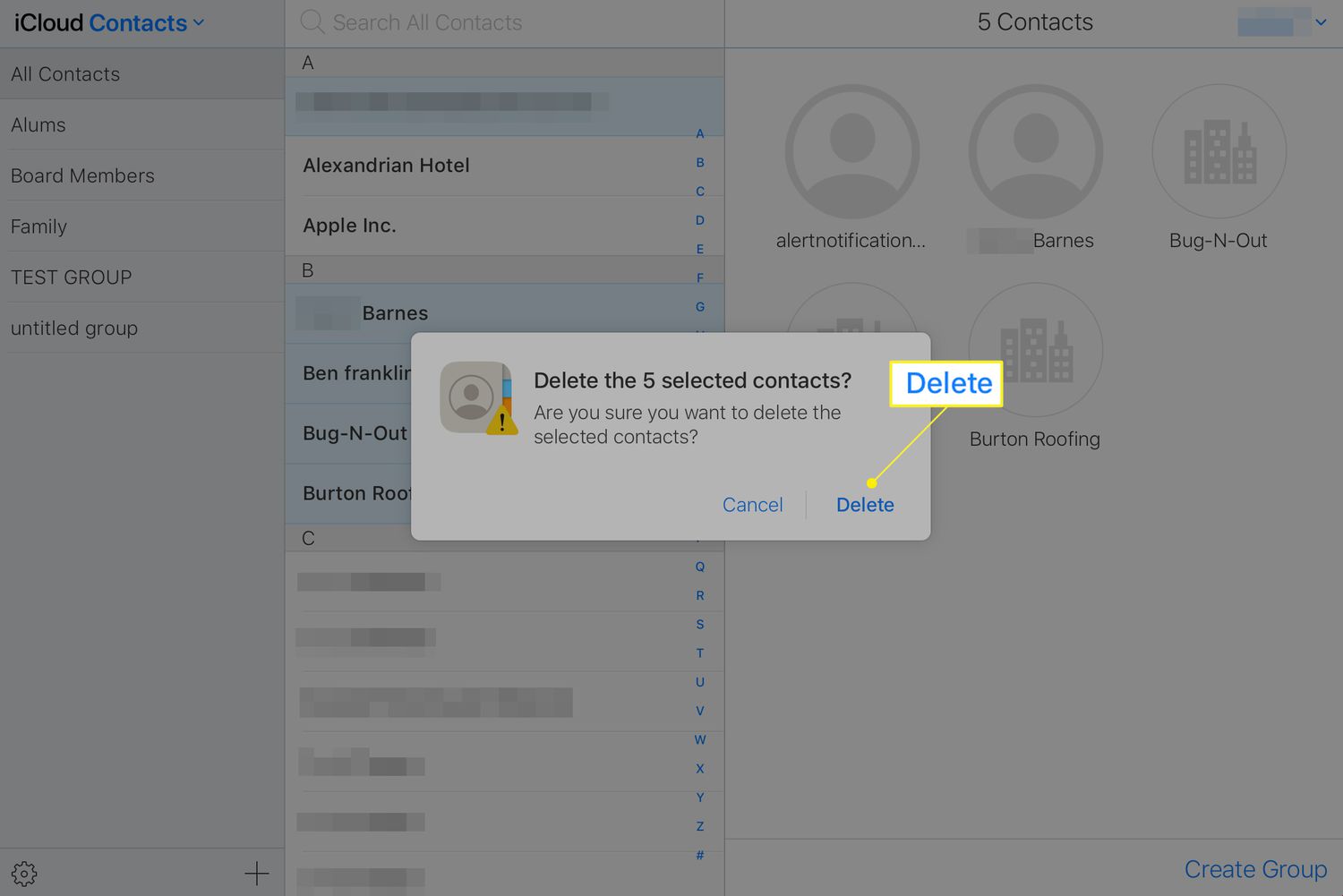
Ta bort flera kontakter på iPhone med en app
Om du aldrig har synkroniserat din iPhone med iCloud är det svårare att ta bort flera e-postmeddelanden. Du kan fortfarande göra det en i taget på iPhone, men du kanske föredrar att prova någon av dessa appar. De erbjuder solida alternativ för att ta bort flera kontakter.
- Ta bort Kontakter+ app: Gratis, med köp i appen. Ladda ner i App Store
- Grupper app: Gratis, med köp i appen. Ladda ner i App Store
Hur man tar bort en enskild kontakt på en iPhone
När du har en enda kontakt du vill ta bort från din iPhone kan du göra det direkt på iPhone. Här är hur:
-
Tryck på Telefon app för att öppna den.
-
Längst ned på telefonskärmen trycker du på Kontakter ikon
-
Hitta kontakten du vill ta bort. Du kan göra detta genom att bläddra bland dina kontakter eller söka med hjälp av fältet högst upp.
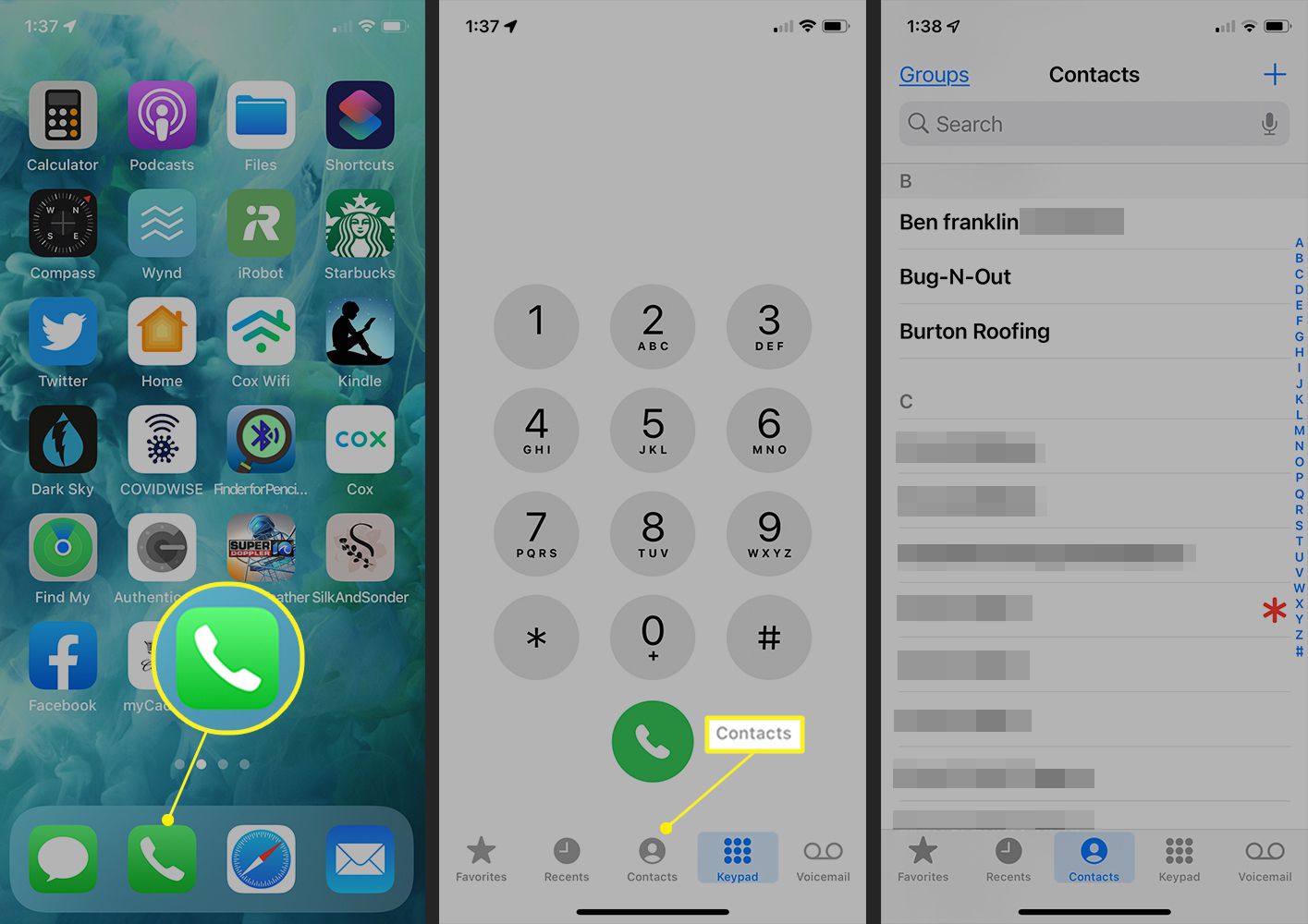
-
Tryck på namnet på kontakten du vill ta bort.
-
Tryck på på kontaktens skärm Redigera.
-
Rulla till botten av skärmen och tryck på Ta bort kontakt.
-
Om du ändrar dig och vill behålla kontakten trycker du på Annullera. Annars trycker du på Ta bort kontakt för att slutföra borttagningen.
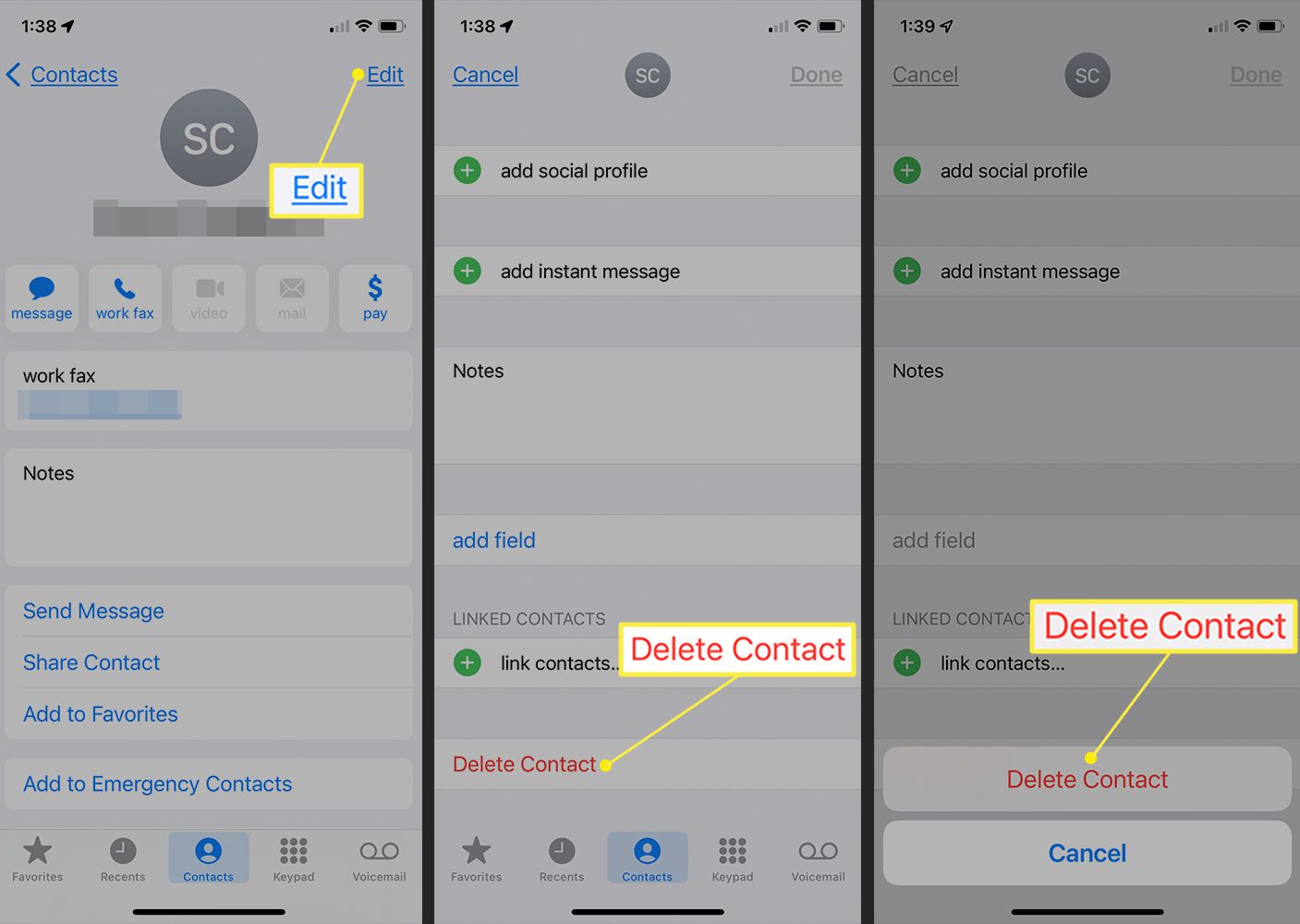
FAQ
-
Hur många iCloud-kontakter kan jag lägga på min iPhone?
Om du är orolig för att överskrida en gräns behöver du förmodligen inte göra det. Enligt Apple har iCloud stöd för upp till 50 000 kontakter.
-
Hur synkroniserar jag mina iPhone-kontakter med iCloud?
Gå till på din iPhone inställningar. Tryck på ditt namn och välj iCloud. Bläddra igenom listan och flytta Reglaget för kontakter till läget På/grönt.